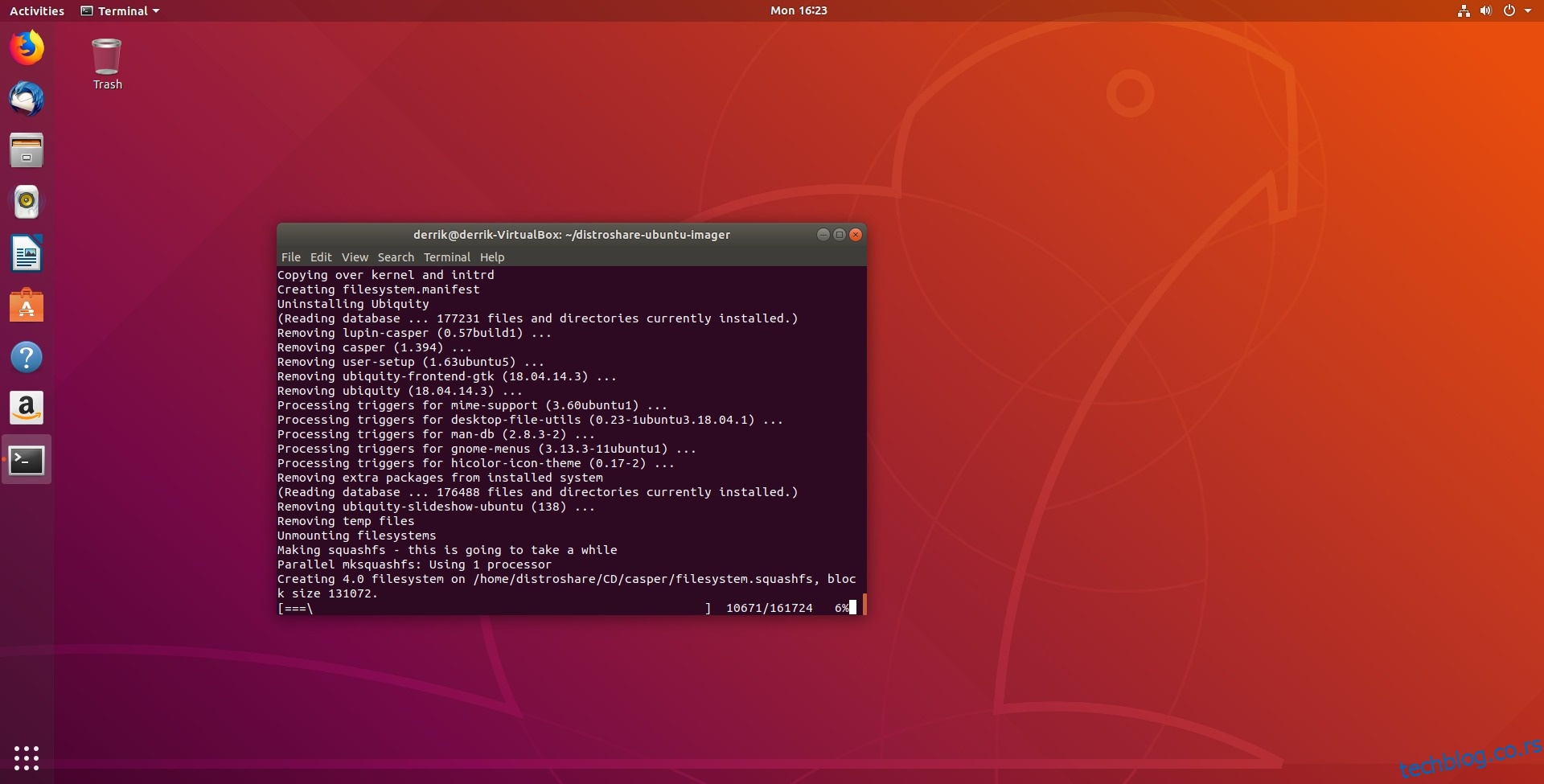Ако мислите да је постављање нове инсталације Убунту-а досадно и досадно, ова апликација је алат за вас. Дистросхаре Убунту Имагер је јединствен програм по томе што може узети постојећу Убунту Линук инсталацију и претворити је у прилагођену Убунту дистрибуцију у облику ИСО слике који се може инсталирати.
Преглед садржаја
Инсталирајте Гит
Добијање овог алата није превише тешко, иако се не налази ни на једној од традиционалних локација Убунту софтвера. Уместо тога, мораћете да га преузмете директно преко Гитхуб-а. За интеракцију са Гитхуб-ом, потребан је Гит пакет. Инсталирајте програм тако што ћете отворити терминал у Убунту-у и унети следећу команду:
sudo apt install git
Преузмите Дистросхаре Убунту Имагер
Када је Гит алатка на Убунту-у, могуће је преузети најновију верзију Дистросхаре Убунту Имагер-а. У терминалу користите команду гит цлоне да преузмете изворни код.
git clone https://github.com/Distroshare/distroshare-ubuntu-imager.git
Покретање гит цлоне преузима све што је потребно за покретање скрипте. Међутим, неће се моћи користити у систему док дозволе не буду исправне. Користите команду ЦД да бисте прешли у фасциклу дистросхаре-убунту-имагер, а затим ажурирајте датотеку скрипте командом цхмод.
cd distroshare-ubuntu-imager sudo chmod +x distroshare-ubuntu-imager.sh
Конфигуришите прилагођену Убунту дистрибуцију
Алат Дистросхаре Убунту Имагер ради тако што бележи инсталиране програме на систему и прави употребљиву скрипту. Пре него што покушате да креирате ИСО датотеку, потребно је неко подешавање. Отворите Убунту софтверски центар (или, алтернативно, терминал) и инсталирајте све програме, драјвере и алате које желите да укључите у ИСО.
Поред тога, слободно прилагодите Убунту до максимума. Промените позадину, преместите све слике, видео датотеке, музику, документе итд. у одговарајуће фасцикле. Имајте на уму да жива ИСО слика постаје све већа како се ствари додају у Убунту.
Када је ваш оперативни систем потпуно прилагођен, отворите терминал и инсталирајте сва доступна ажурирања софтвера. Ово неће значити да ће Убунту увек бити ажуриран када се инсталира прилагођена ИСО слика, али ће бити много актуелнија од слика које су доступне на Убунту веб локацији.
Да бисте ажурирали Убунту, отворите Гноме цртицу и потражите „Софтвер и ажурирања“. Покрените апликацију и инсталирајте сва ажурирања. Алтернативно, отворите терминал и користите алатку апт.
sudo apt update
Након што Убунту-ови софтверски извори заврше са освежавањем, користите надоградњу да бисте инсталирали сва ажурирања на чекању.
sudo apt upgrade -y
Направите прилагођену Убунту дистрибуцију
Убунту је потпуно прилагођен и спреман за рад. Следећи корак је покретање Дистросхаре Убунту Имагер-а и креирање нове ИСО слике за безбедно чување. Отворите терминал и извршите скрипту командом судо.
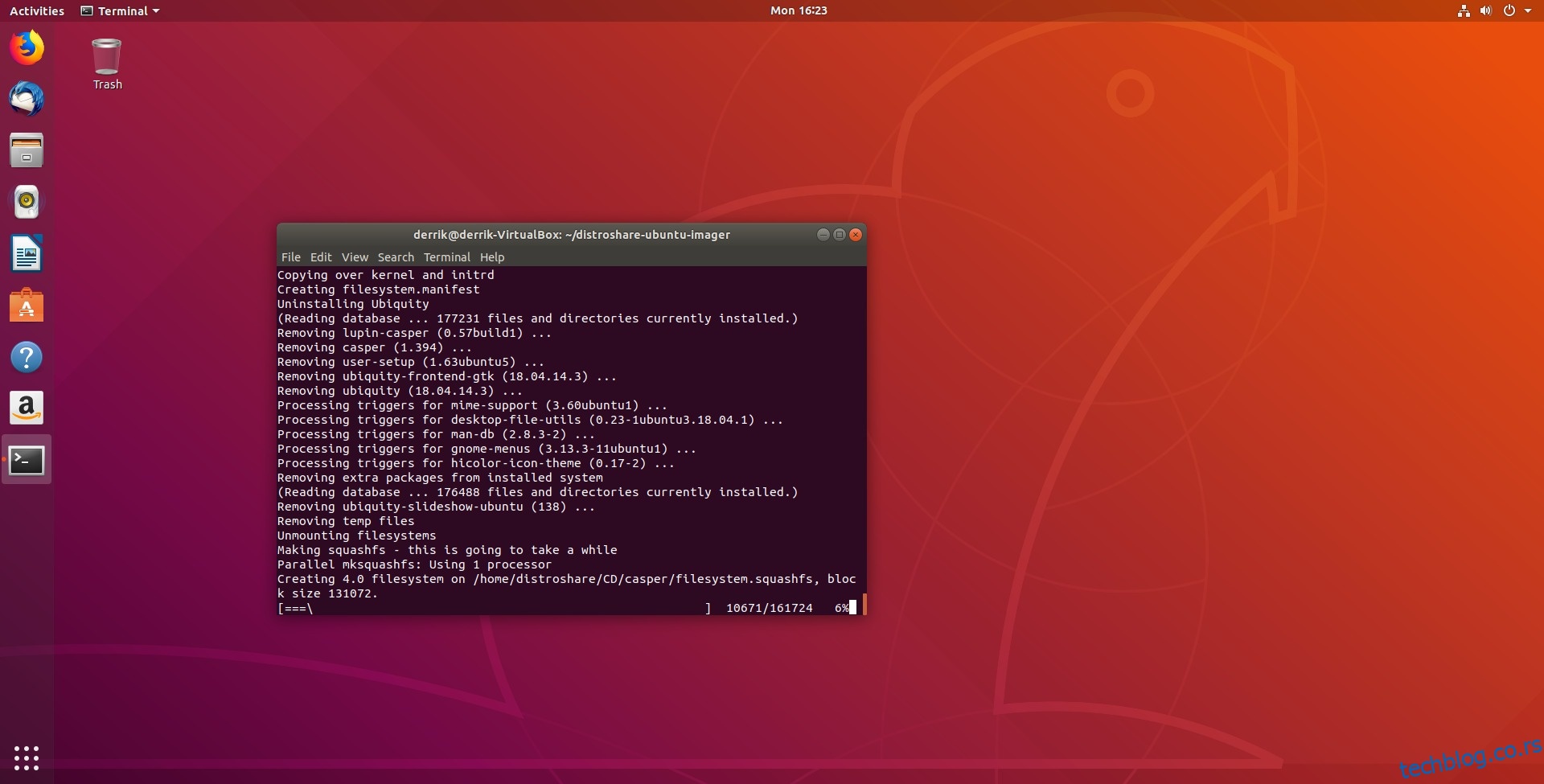
sudo ./distroshare-ubuntu-imager.sh
Покретање датотеке дистросхаре-убунту-имагер.сх је аутоматско. Када се први пут покрене, програм инсталира све неопходне програме потребне за креирање живог диска. Ствари као што су алатка за инсталацију Убикуити, Линук заглавља и друге ствари.
Убрзо након што се зависности за живи диск заврше са инсталирањем, Дистросхаре Убунту Имагер ће проћи кроз, генерисати нову Интитрамфс датотеку, очистити кернел, закрпити инсталатер Убикуити, инсталирати Груб мени живог диска и све завршити.
Финализација живе ИСО слике траје веома дуго. Генерално, просечна инсталација Убунтуа може потрајати и до сат времена. Време расте само у зависности од тога колико ствари има на Убунту-у.
Када се скрипта заврши, исписује ИСО датотеку унутар следећег директоријума:
/home/distroshare/
Унесите следећу команду да преместите новогенерисану ИСО датотеку у кућни директоријум вашег корисника.
mv /home/distroshare/live-cd.iso ~/
Нарежите прилагођени Убунту Ливе ЦД
Сада када је Дистросхаре Убунту Имагер завршио са креирањем резервне копије ИСО слике ваше тренутне инсталације, безбедно је снимити ИСО слику. Постоји много начина за нарезивање ИСО слика на Линук-у, али далеко најлакши начин је помоћу алата за нарезивање Етцхер Имаге-а.
Да бисте га инсталирали, идите на ову веб страницу, изаберите „Линук“ и кликните на преузимање. Када Етцхер заврши са преузимањем, отворите менаџер датотека и распакујте га из ЗИП архиве. Када га извадите, отворите терминал и урадите следеће:
cd ~/Downloads/etcher-* sudo chmod +x * ./etcher-electron-*-x86_64.AppImage
Ако су горње команде исправно унете, апликација Етцхер би требало да се отвори одмах. У овом тренутку, прикључите свој УСБ диск, кликните на „одаберите слику“, потражите ливе-цд.исо у /хоме/корисничко име/ и кликните на „Фласх!“
Напомена: прилагођени Убунту ИСО је већи од 64 ГБ? Смањите га, јер већина УСБ слика не би требало да буде већа од 3 ГБ.
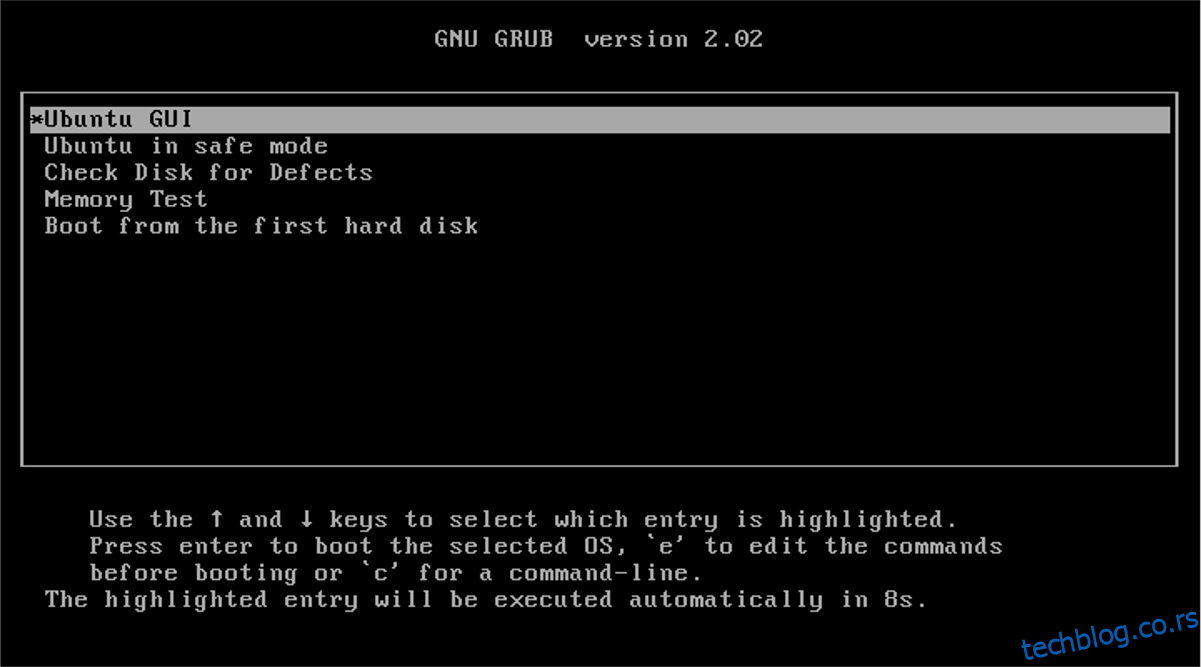
Флешовање ИСО-а ће трајати дуго, у зависности од тога колико је датотека велика. Нека Етцхер флешује вашу слику и сачекајте мало. Када се процес заврши, поново покрените рачунар, покрените систем са УСБ диска и нормално инсталирајте Убунту. Када се инсталација заврши, сви ваши програми и подешавања ће бити тамо.